Рестартирайте Rx - лесен начин за автоматично възстановяване на вашата Windows система
Ако имате компютри, които са обществено достъпни, като например в класните стаи или интернет кафенета, е необходимо да предпазите компютрите си от заразяване или повреда. Освен това трябва да имате и начин да нулирате компютрите си, за да можете да ги върнете в чисто състояние, когато са заразени. Restart Restore Rx е полезен софтуер, който може автоматично да възстанови компютъра ви в предварително дефинирано чисто състояние при всяко рестартиране.
Преди това имаше официален инструмент за Windows, наречен "Steady State", който направи същото, но софтуерът беше изоставен от Microsoft по някаква причина. Ето как можете да използвате Reboot Restore Rx, за да нулирате компютъра си при всяко рестартиране.
Какво е Reboot Restore Rx
Reboot Restore Rx е прост лек и свободен софтуер, който може да възстанови компютъра ви в предварително дефинирана точка за възстановяване. По този начин, независимо от промените, които потребителят е направил в системата, включително всички инсталации и модификации, Reboot Restore автоматично ще нулира компютъра ви до настройките на базовата линия при всяко рестартиране. Това е почти идеален начин за защита на вашия компютър и е особено полезно в обкръжения като обществени помещения, класни стаи, библиотеки и т.н., където нещата могат да се объркат лесно и често.
Инсталиране и използване
Забележка: Рестартирането на рестартирането предполага текущото състояние (докато инсталирате) на компютъра като базова линия. По този начин се уверете, че всичко е настроено правилно на компютъра, преди да продължите.
За да започнете, преминете към официалния уебсайт на Reboot Restore Rx и изтеглите безплатния. След като изтеглите, изпълнете файла и кликнете върху бутона "Инсталиране", за да продължите. Ако е необходимо, можете да промените целевата папка, като кликнете върху бутона "Преглед".

Сега Reboot Restore Rx ще проверява за различни неща в системния регистър на Windows. След като приключите, кликнете върху бутона "Напред".

В този прозорец изберете устройствата, които искате да защитите, и кликнете върху бутона "Напред", за да продължите. Тъй като C: \ drive е този, който е домакин на всички системни файлове и конфигурации, ще бъде идеалният избор. Ако искате да защитите други устройства, можете да направите това, като изберете съответните полета за отметка.

Сега просто проверете настройките, които току-що сте конфигурирали, и кликнете върху бутона "Next". Рестартиране на рестартирането ще покаже и други подробности като инсталационната папка и състоянието за контрол на достъпа.

След като инсталацията приключи, рестартирайте системата така, че Restore Restart да се конфигурира правилно, като инсталирате Pre-OS Recovery Console.

От тази точка напред, Restart Restart ще седне тихо в лентата на задачите. Доброто е, че Reboot Restore изисква нулеви конфигурации. Всъщност няма панел за настройки, който да конфигурира Рестартиране на рестартирането.
![]()
След като сте инсталирали правилно, Рестартиране на рестартирането автоматично ще нулира компютъра ви до настройките за базовата линия при всяко рестартиране.

Ако някога сте искали да получите достъп до опциите в Boot Restore, неколкократно натиснете бутона "Home" на клавиатурата, докато се показва екранът за стартиране на Restart Restore. Ако е необходимо, можете да деинсталирате рестартирането от тук.

Ако искате да направите промени в системата си, докато използвате функцията за рестартиране на компютъра, щракнете с десния бутон на мишката върху иконата на лентата на задачите и изберете опцията "Disable Restore Restore Rx." След като бъде деактивирана, промените, направени във вашата система, не могат да бъдат върнати.

Ако искате да премахнете иконата на лентата на задачите, трябва да изключите "shieldtray.exe" от стартиране при всяко стартиране на Windows. Това действие няма да деактивира програмата Reboot Restore и ще деактивира само иконата на тавата.
Това е всичко, което трябва да направите, и е толкова лесно да използвате прост софтуер като Reboot Restore, за да възстановите автоматично настройките на компютъра си до предварително зададена базова линия при всяко рестартиране.
заключение
Лошото за безплатната версия на "Рестартиране на ремонт" е, че не можете да създадете няколко точки за възстановяване на базовата линия и няма поддръжка за някои критични актуализации като актуализации на Windows и актуализации на AntiVirus. Разбира се, можете да премахнете ограниченията с версията PRO. Освен това, Reboot Restore е удобен малък инструмент, който изпълнява задачата, без да зарежда системни ресурси или други луди конфигурации.
Надяваме се, че това помага и прави коментар по-долу, споделяйки вашите мисли и преживявания при използването на този безплатен софтуер.




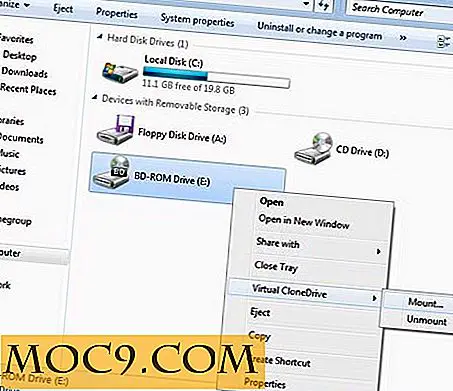
![Направете 50% отстъпка за 2-годишен абонамент на Blur Premium Mobile [MTE сделки]](http://moc9.com/img/mtedeals-022516-blur-premium-masked-emails.jpg)

